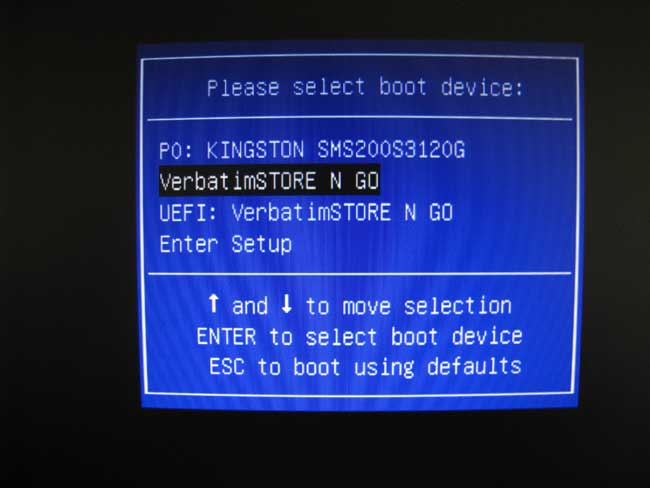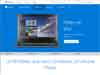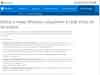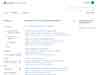Windows 10 : Installation et mise à jour
- 05/2017 : Résumé d'installation
- Mise à jour gratuite vers Windows 10
- 08/2016 : Windows 10 Anniversary Update
- Récapitulatif
- Incompatibilité carte graphique Nvidia
- Incompatibilité carte mère ASUS P5B
- Liens support
- Sauvegarder la clé de licence avant la mise à jour
- Télécharger Windows 10
- Activation sous Windows 10
- Durée de validité de la licence de Windows 10
- Faut-il mettre à jour ?
Pages suivantes :
Pages obsolètes :
- Voir ma page : Installation et configuration de Windows 10 en 2020 (NOUVEAU)
 Résumé d'installation de Windows 10 :
Résumé d'installation de Windows 10 :
Lors de l'installation :
- choisir la configuration personnalisée (notamment, désactiver l'identifiant de publicité, la recherche de réseaux Wi-Fi, etc.)
- choisir un compte local (ne pas rentrer ou créer de compte Microsoft, se connecter simplement avec un login et un mot de passe)
Configuration : compte Microsoft
Avec un compte local, on peut se connecter séparément avec un compte Microsoft pour accéder aux services Microsoft
OneDrive :
- rentrer l'adresse et le mot de passe de son compte Microsoft,
- sélectionner les dossiers à synchroniser
Photos :
- rentrer l'adresse et le mot de passe de son compte Microsoft,
- sélectionner "Se connecter uniquement à cette application"
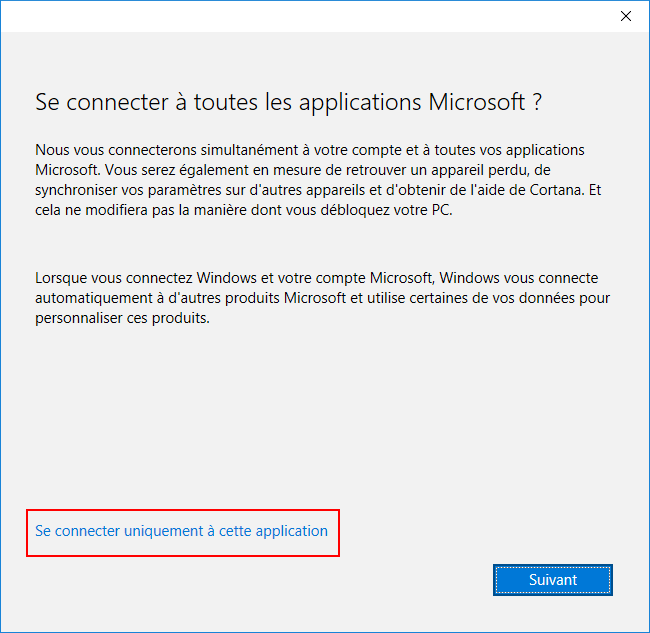
Réactiver la Restauration du système :
Je la trouve systèmatiquement désactivée ou avec 0% d'espace disque (donc inutilisable)
Alors qu'elle est très utile pour revenir facilement à une configuration antérieure.
Il faut qu'elle soit activée, uniquement sur C:
- aller dans les Propriétés système, Protection du système
- cliquer sur ... (C:) (Système)
- cliquer sur "Configurer.."
- vérifier que "Activer la protection du système" est sélectionné, et que l'espace disque est suffisant (10 Go)
Supprimer la barre de langue (FRA en bas à droite) :
Avant, c'était dans Paramètres, Système, Notifications et actions ?
Voir :
Astuces-aide-informatique.info - Comment désactiver la barre de langues dans Windows 10 ?
Mais l'entrée "Indicateur d'entrée" n'existe pas sur Anniversary et Creator Update.
Mantenant, je ne trouve plus la commande.
Afficher les icônes de la zone de notification :
- aller dans Paramètres, Personnalisation, Barre des tâches
Dans le paragraphe Zone de notification :
- cliquer sur Sélectionner les icônes à afficher dans la barre des tâches
Dans Sélectionner les icônes à afficher dans la barre des tâches :
- sélectionner "Activé" dans "Toujours afficher toutes les icônes dans la zone de notification"
Installation des applications :
- Mozilla Firefox en plus de Microsoft Edge : voir ma page
- Acrobat Reader pour lire les fichiers PDF : voir ma page
- LibreOffice comme suite bureautique : voir ma page
- PhotoFiltre 6.5.3 comme logiciel graphique : voir ma page
Configuration de l'accès rapide
Dans une fenêtre de dossier :
- cliquer avec le bouton droit sur Accès rapide, sélectionner Options
Dans Déclaration de confidentialité
- désactiver "Afficher les dossiers récemment utilisés...."
 Mise à jour gratuite vers Windows 10 :
Mise à jour gratuite vers Windows 10 :
En janvier 2017, il est toujours possible d'effectuer gratuitement une mise à jour d'un ordinateur sous Windows 7 ou Windows 8.1 vers Windows 10
Microsoft.com - Windows 10 free upgrade for customers who use assistive technologies
08/08/2016 : Mise à jour gratuite vers Windows 10
Bien que la date fatidique soit dépassée, il est toujours possible de mettre à jour son ordinateur sous Windows 10. C'est une chance pour les retardataires :)
Je l'ai testé samedi 06/08 en passant par la page suivante :
Microsoft.com - Windows 10 free upgrade for customers who use assistive technologies
L'installation complète à partir de Windows 7 SP1 s'est faite en 2h20mn, avec, au final, la toute dernière version de Windows 10.
04/04/2016 : Ginjfo.com - Windows 10, toujours gratuit avec une clé produit Windows 7 ou 8.1
30/07/2016 : Windows 10 - Mise à jour gratuite
Finalement, après avoir "freiné des quatre fers" contre cette mise à jour, on peut regretter de ne pas avoir profité de la belle interface de Windows 10 ? C'est mon cas sur mon ordinateur principal :o(
Mais il y a encore une possibilité de mettre à jour gratuitement son ordinateur vers Windows 10.
Comptoir-hardware.com - La mise à jour vers Windows 10 est toujours gratuite et le Ninja Cat est drôlement content
".. Microsoft avait annoncé que l'offre serait maintenue pour les utilisateurs de leurs outils d'assistance (narrateur, reconnaissance vocale, applications diverses) et c'est le cas.
Une nouvelle page a été créée pour profiter de la mise à jour (ici) et permet de récupérer un installateur qui s'occupera de tout pour vous..."
Ginjfo.com - Windows 10 est toujours gratuit, voici comment faire
"Le processus est très simple. Il suffit de sélectionner «Mettre à niveau maintenant» sur cette page. Ceci va déclencher le téléchargement d'un fichier exécutable. Son rôle sera de préparer l'ordinateur à la mise à jour puis de télécharger les fichiers nécessaires à l'installation du nouvel OS.
 Windows 10 Anniversary Update :
Windows 10 Anniversary Update :
18/08/2016 : Windows 10 - Mise à jour Anniversary Update ne s'effectue pas
Curieusement, sur l'un de mes PC, la mise à jour Anniversary Update s'est faite le premier jour, alors qu'un autre ne l'a pas proposé.
Sur les forums, on évoque l'ancienneté ou le manque de performance de certains ordinateurs qui empêcheraient la mise à jour. Ou l'incompatibilité de certains matériels.
En tous les cas, s'assurer que toutes les mises à jour sont effectuées.
Answers.microsoft.com - Quand vais-je recevoir la Mise à Jour Anniversaire de Windows 10 ?
Important : il faut que l'espace disponible sur le disque soit au minimum de 20 Go (pour que l'on puisse revenir à la configuration précédente en cas de problème).
Assistant Mise à niveau de Windows 10
Pour forcer la mise à jour Anniversary Update, on peut utiliser l'Assistant Mise à niveau de Windows 10 :
Support.microsoft.com - à propos de la mise à jour anniversaire de Windows 10
Attention : la mise à jour peut parfois entraîner des dysfonctionnements :
- sauvegarder ses données avant de l'effectuer.
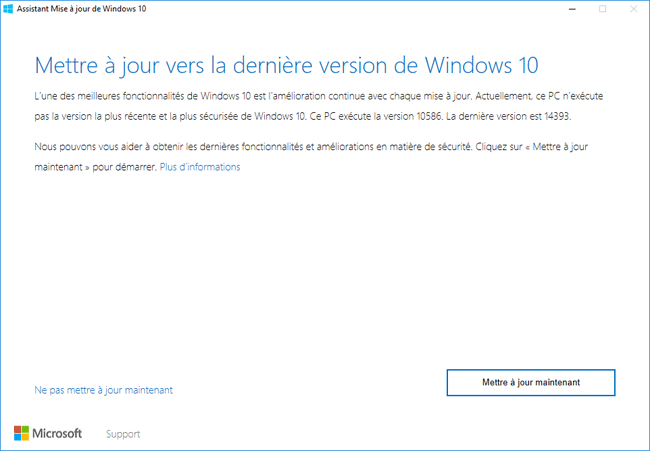
 Récapitulatif :
Récapitulatif :
15/03/2016 : J'ai effectué une mise à jour d'un Windows 7 vers Windows 10 sans problème particulier.
Quelques remarques (sans garantie :))
1 - Téléchargement :
On peut télécharger Windows 10 au préalable, avec MediaCreationTool ou en téléchargeant l'image ISO de Windows 10 (la mise à jour sera immédiate. compter deux ou trois heures quand même)
- Voir ma page : Windows 10 : Installation avec Media Creation Tool
- Voir ci-dessous : Télécharger Windows 10
2 - Conservation des programmes et fichiers :
L'ordinateur sous Windows 7 était assez lent. La mise à jour en conservant les programmes et les fichies est très simple, mais elle ne redonne pas de vigueur au système. On peut désactiver la conservation des programmes et des fichiers si l'on est prêt à sauvegarder préalablement ses données et réinstaller ses programmes ensuite.
3 - Clé de produit
Avant l'installation, particulièrement si on est sous Windows 8, noter la clé de produit avec l'utilitaire WinAskey : voir la page d'Aski
4 - Paramètres de confidentialité :
A la fin de l'installation, on peut configurer les paramètres de confidentialité :
- Voir ma page : Installation : Paramètres de personnalisation
5 - Restauration du système :
Curieusement, je constate que la Restauration du système est désactivée après la mise à jour vers Windows 10. Il vaut mieux la réactiver
- Voir ma page : Windows 10 : Restauration du système
6 - Compte local et compte Microsoft :
Lorsqu'on utilise un compte local, Windows 10 ne force pas à l'utilisation d'un compte Microsoft, sauf pour accéder aux services (Windows Store, Cortana, etc.).
Si on veut conserver l'utilisation de son compte local, lorsque les coordonnées du compte Microsoft sont demandées :
- ne pas rentrer le mot de passe de son compte local
- faire glisser le contenu de la boite de dialogue et cliquer sur "Se connecter plutôt uniquement à cette application"
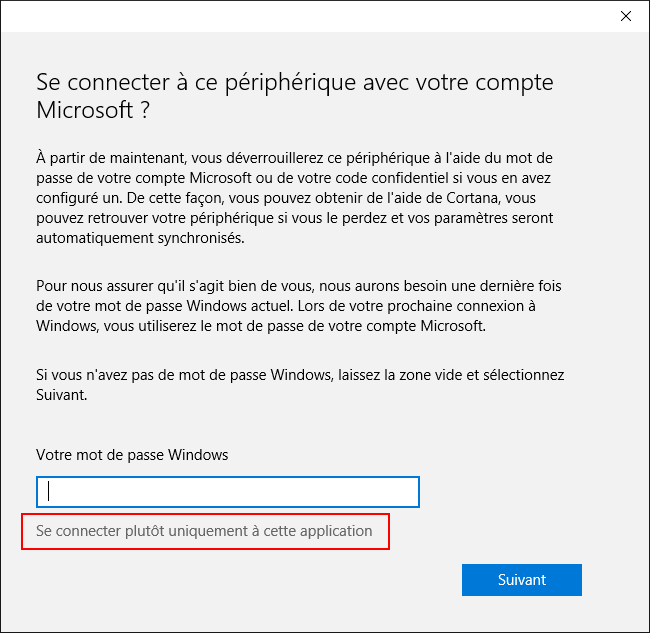
7 - Imprimante :
Après une mise à jour à partir de Windows 7, l'imprimante HP ne fonctionnait pas (mention dans le Gestionnaire de périphériques)
- aller sur le site HP, sur la page concernant l'imprimante
- éviter les "carambouilles" d'HP qui propose de s'occuper de tout... choisir le téléchagement manuel de l'installeur et procéder soi-même à l'installation.
 Compatibilité carte graphique Nvidia :
Compatibilité carte graphique Nvidia :
Tous les ordinateurs ne peuvent pas migrer sous Windows 10. Notamment certains équipés d'une puce graphique Nvidia : Exemple : 6150 LE, 7300 LE, 7100 series, GT240M, 6150SE nForce 430, etc.
 Compatibilité carte-mère ASUS P5B :
Compatibilité carte-mère ASUS P5B :
Ma carte-mère Asus P5B de 2006-2007 n'est pas pleinement compatible avec Windows 10
Il manque des pilotes pour les disques durs, et ceux-ci apparaissent en double dans l'Explorateur
Windows.
 Liens support :
Liens support :
Support officiel Windows 10 :
Windows.Microsoft.com - Besoin d'aide avec Windows 10 ?
Trouvez ici les réponses à vos questions
Forum Microsoft sur Windows 10 :
Answers.Microsoft.com - Forum sur Windows 10
Voir aussi les forums :
De Georges :
Saamu.net - Windows 10
Et d'ASKI :
Dechily.org - Windows 10
Chantal11.com - Windows 10 – Mise à niveau sans perte de données ni d'applications et paramètres depuis le fichier ISO
Microsoft.com - Effectuez gratuitement la mise à jour vers Windows 10.
Microsoft.com - Découvrir les appareils
Tous les appareils compatibles :
Tablettes : Acer Iconia Tab 8 W, Tablette HP Stream 8, Microsoft Surface 3
PC 2-en-1 : Acer Switch 11s, ASUS Transformer Book T100TAM, ASUS Transformer Book T100 Chi,
ASUS Transformer Book T300 Chi, Dell Inspiron 13 série 7000 édition spéciale,
HP Pavilion 10 X2 détachable, HP Pavilion 11 x360, HP Spectre 13 x 360,
Lenovo YOGA 3 Pro, Microsoft Surface Pro 3, Toshiba Satellite Radius 14
Ordinateurs portables ; ASUS EeeBook E403SA, ASUS EeeBook X205TA, ASUS Zenbook UX305FA,
Dell XPS 13, Hp Stream 11, Hp Stream 13
 Télécharger Windows 10 :
Télécharger Windows 10 :
08/2016 : Maintenant que la mise à jour gratuite vers Windows 10 est terminée, on peut toujours télécharger Windows 10 pour le réinstaller ou pour le réparer.
Ou pour participer au programme Windows Insider.
On peut télécharger Windows 10 (sous la forme d'une image ISO) :
1 - en utilisant l'outil Media Creation Tool
2 - en passant par le site Technet.microsoft.com (pour les utilisateurs enregistrés)
3 - en participant au programme Windows Insider.
1 - utiliser l'outil Media Creation Tool (conseillé)
- voir page suivante
2 - passer par le site Technet.microsoft.com (pour les utilisateurs enregistrés)
09/03/2016 : De nouvelles ISO pour le téléchargement également (Version 1511 (Updated Feb 2016)) pour les utilisateurs enregistrés.
- Voir sur Technet.microsoft.com
3 - participer au programme Windows Insider : https://insider.windows.com/
Auparavant, on pouvait télécharger l'ISO sur le site MSDN
- sélectionner la version de Windows
- enregistrer l'image ISO sur le disque dur
Après téléchargement :
- double cliquer sur l'image ISO : Win10_1511_French_x64 (pour une version 64 bits)
- cliquer avec le bouton droit sur Setup, sélectionner "Exécuter en tant qu'administrateur"
Voir :
Saamu.net - version 1511
"Pour mettre à niveau Windows 10 suite à une mise à jour majeure ou pour réparer Windows 10, sans perte de données, ni d'applications et paramètres, la procédure se lance depuis sa session Administrateur ouverte et depuis le fichier ISO.
et pour ajouter une flèche à votre arc, lancez le setup de l'iso avec élévation des droits
 Important : Sauvegarder la clé de licence avant la mise à jour :
Important : Sauvegarder la clé de licence avant la mise à jour :
Lors de la mise à jour, la clé de licence du système précédent est effacée.
Mais en cas de modification de matériel (disque dur par ex.), la licence de Windows 10 peut se retrouver invalide.
Il est donc recommandé, de noter sa clé de licence Windows 7 ou Windows 8 avant de faire la mise à jour. Au cas où Windows 10 deviendrait payant après un changement de matériel.
Particulièrement pour Windows 8
Il existe différents logiciels pour extraire la clé de licence.
Voir notamment :WinAskey :
Dechily.org - Extraire la "Product Key" du système
30/07/2015 : NextInpact.com - Mise à jour vers Windows 10 : les différentes méthodes et astuces
"... Dans tous les cas, vous n'obtiendrez pas un numéro de série spécifique à l'issue de cette mise à jour. Il sera en effet le même pour tout le monde : VK7JG-NPHTM-C97JM-9MPGT-3V66T..."
Forum.cnetfrance.com - Windows 10 : trouver sa clé de licence avant la mise à jour
"Windows 10 sera gratuit pour les utilisateurs de Windows 7 et Windows 8 s'ils se décident durant les 12 premiers mois après la date de sortie de la version finale. Pour bénéficier de cette gratuité, il faudra avoir en sa possession la clé de licence de Windows 7 ou 8.
Pendant longtemps cette clé était collée sur un stocker sur l'appareil (dessous pour les portables ou derrière, dessus pour les PC de bureau). Depuis Windows 8 la clé est stockée dans l'ordinateur uniquement et il faudra donc impérativement la récupérer par sécurité avant de faire la mise à niveau de Windows 10."
 L'activation sous Windows 10 :
L'activation sous Windows 10 :
Depuis la version 1511 de Windows 10, l'activation est simplifiée.
Depuis version 1511 :
à partir de la mise à jour de novembre, Windows 10 (version 1511) peut être activé à l'aide de certaines clés de produit Windows 7, Windows 8 et Windows 8.1.
Pour plus d'informations, consultez la section Activation de Windows 10 (version 1511 ou supérieure) à l'aide d'une clé de produit Windows 7, Windows 8 ou Windows 8.1 dans cette rubrique.
Wndows.microsoft.com - Activation dans Windows 10
La clé de licence est la véritable preuve de la possession de sa version de Windows. En tous les cas, jusqu'à Windows 8, il est préférable de la noter précieusement.
Si elle ne figure pas sur l'ordinateur (notamment sous Windows 8), on peut l'afficher avec un logiciel spécialisé : notamment le logiciel d'ASKI (MVP) :
Dechily.org - Extraire la "Product Key" du système
Vu sur NextInpact.com (dans les commentaires, page 2)
09/03/2016 : NextInpact.com - Windows : mises à jour de sécurité mensuelles, nouvelle préversion pour 10 Mobile
"Sur les windows 7 activés que j'avais, j'ai mis le cd qui s'est lancé puis fait la mise à jour sans clé. Une fois sous windows 10, tu verras que ton windows est activé car il doit détecter ton ancienne activation.
Les prochaines installations se feront sans clé, tout est maintenant stocké sur les serveurs de microsoft, donc après une install propre sur un pc qui a été migré, il doit envoyer sa conf à microsoft (uuid de la carte mère, processeur, peut être aussi adresse mac) puis ça s'active tout seul."
Avant la mise à jour 1511
Il fallait effectuer une mise à jour :
15/10/2015 : Windows 10 - Installation - Clé de licence
Actuellement, pour installer Windows 10 à partir d'une versions Windows 8.1 ou Windows 7, il faut absolument effectuer une mise à jour pour que l'activation s'effectue. Ca n'est qu'ensuite que l'on peut effectuer une installation complète
Bientôt, on pourra effectuer une installation "propre" à partir d'un DVD ou d'une clé USB, en rentrant sa clé de produit de Windows 8.1 ou Windows 7.
Tomshardware.fr - Une clé de Windows 7 ou 8 suffira pour activer Windows 10
"... Aujourd'hui la situation est un peu confuse. Si vous demandez la mise à jour de Windows 7 ou 8 vers Windows 10, Microsoft ne vous fournit pas une nouvelle clé de licence. Au contraire, une clé est générée automatiquement, mais elle est liée à votre compte Microsoft et à la machine sur laquelle vous demandez l'installation. Lorsqu'on procède à une réinstallation de Windows 10, l'activation est censée être automatique, Microsoft reconnaissant que le couple PC + compte Microsoft a bien droit à une licence gratuite. Transparent quand tout va bien, ce mécanisme s'est révélé peu fiable en pratique. S'il échoue, il n'y a d'autre choix que de repartir du Windows 7 ou 8 originel ce qui est très contraignant..."
28/09/2015 : Windows 10 - Clé de licence ou Product Key (clé de produit)
Lorsqu'on installe Windows 10 en mise à jour, on ne dispose pas d'une clé de licence mais l'activation est faite sur les serveurs Microsoft. Normalement, pas de problème en cas de réinstallation.
C'est uniquement lorsqu'on achète Windows 10 que l'on dispose d'une clé de licence
Ginjfo.com - Windows 10 et la clé produit, deux cas de figure, toutes les explications
 Durée de validité de la licence de Windows 10 :
Durée de validité de la licence de Windows 10 :
Comme expliqué ci-dessus, il n'y a plus de clé de licence avec Windows 10, mais une activation sur les serveurs Microsoft pour l'ordinateur sur lequel a été effectué la mise à jour.
Cette activation "reconnaît" l'ordinateur par le matériel dont il est composé.
Mais que se passe t'il si on effectue une modification sur le matériel ? Le remplacement du disque dur par exemple ?
Il existe des doutes quant à la durée de validité de la version de Windows 10
A y regarder de plus près, la gratuité de Windows 10 ne serait pas forcément une bonne affaire.
En tout cas, il y a un flou à ce sujet.
Voir les liens suivants :
24/07/2015 : Generation-nt.com - Windows 10 sera bien gratuit ... jusqu'au changement de matériel
23/05/2015 : 01net.com - Windows 10 sera gratuit, jusqu'à ce que votre PC plante…
"Ceux qui pensent bénéficier de Windows 10 gratuitement grâce à leur licence Windows 7, 8 ou 8.1 risquent de déchanter quand leur machine mise à jour nécessitera une réinstallation. Il faudra alors passer à la caisse…
Interrogée sur ce point, une chargée de communication de Microsoft nous a expliqué que la mise à jour gratuite (dans les 12 mois et si vous avez une licence de Windows 7, 8 ou 8.1) n'est pas accordée à la licence (valide de l'OS précédent), ou même au compte Microsoft de l'utilisateur, si c'est votre moyen d'identification sur votre PC. Non, la mise à jour est accordée à l'installation actuelle...
Autrement dit, si au-delà des douze mois, pour une raison quelconque (plantage matériel, remise à plat pour cause de lenteurs, etc.) vous êtes appelé à devoir changer le disque dur système de votre PC ou encore si vous achetez une nouvelle machine chez un assembleur sans système d'exploitation, il vous faudra acheter une copie de Windows 10 pour être dans les règles et bénéficier de la dernière version de l'OS de Microsoft..."
Answers.microsoft.com - la maj de w7 par w10 annule t il la license de w7
 Faut-il mettre à jour ou pas ?
Faut-il mettre à jour ou pas ?
Les utilisateurs de Windows 7 et Windows 8 ont jusqu'à juillet 2016 pour se décider à effectuer la mise à jour vers Windows 10. La situation n'est pas la même selon la version qu'on utilise :
Si on utilise Windows 8 :
Je pense que Windows 10 est vraiment une amélioration (retour du menu Démarrer, il n'y a plus de Bars dans les coins de l'écran, de manipulations alambiquées, etc.)
Si on utilise Windows 7 :
Le choix est moins évident. Bien sûr, on peut être tenté par la nouveauté de Windows 10. Mais il faut considérer aussi les contraintes : utilisation d'un compte Microsoft, conditions de confidentialité, etc.
Pour le choix du compte (local ou Microsoft) : Voir ma page
Je pense qu'il restera des irréductibles de Windows 7 (dont la date de fin de support de Microsoft est le 14 janvier 2020)
Rappel : on dispose d'un mois à partir de la mise à jour vers Windows 10 pour revenir à son ancien système : les fichiers sont conservés sur l'ordinateur.
 Problème d'installation : EFI, GPT
Problème d'installation : EFI, GPT
Problème rencontré en voulant installer Windows 10 en multiboot avec Windows 8 sur un mini-PC Gigabyte Brix, à partir d'une clé USB d'installation créée avec Media Creation Tool (voir page suivante)
En règle générale :
Avant, on utilisait un BIOS "classique" avec un disque dur MBR (Master Boot Record)
Depuis quelques années, on trouve des BIOS EFI ou UEFI avec un disque dur GPT
D'ou le message que l'on peut rencontrer :
"Windows ne peut pas être installé sur ce disque. Le disque sélectionné possède une table de partition MBR. Sur les systèmes EFI, Windows peut uniquement être installé sur des disques GPT"
HP.com - Ordinateurs commerciaux HP - Erreur : Windows ne peut pas être installé sur ce disque. Le disque sélectionné a une table de partition MBR. Sur les systèmes EFI, Windows peut uniquement être installé sur la table GPT.
si la taille du volume du disque dur est inférieure à 2,19 To :
Désactivez temporairement le paramètre Sources de démarrage EFI dans le BIOS :
Redémarrez l'ordinateur, puis appuyez sur F10 pour entrer dans la configuration du BIOS.
Accédez à Stockage > Ordre de démarrage, puis désactivez les Sources de démarrage EFI.
Msdn.microsoft.com - Installation de Windows : installation à l'aide du style de partition MBR ou GPT
Plusieurs options s'offrent à vous :
- Redémarrez le PC en mode de compatibilité BIOS hérité. Cette option vous permet de conserver le style de partition existant. Pour plus d'informations, voir Démarrer en mode UEFI ou en mode BIOS hérité.
- Reformatez le disque dur pour UEFI avec le style de partition GPT. Cette option vous permet d'utiliser les fonctionnalités de microprogramme UEFI du PC.
Neosmart.net - Boot from USB drive
Lecrableinfo.net - Installer Windows XP, Vista, 7, 8 ou 10 (32 bits) sur un BIOS UEFI
La meilleure solution est de choisir un démarrage sans UEFI :